Origin est votre plateforme de jeu et vous avez de nombreuses raisons de savoir comment désinstaller Origin Client sur Mac. Dans la partie 1 de cet article, nous examinerons en détail certains des problèmes qui peuvent vous obliger à supprimer la boîte à outils. Dans la partie 2, nous passerons directement à la procédure manuelle dans laquelle nous mettrons en évidence deux des options dont vous avez également besoin pour essayer de tirer le meilleur parti de ce que le marché a à offrir.
Enfin, nous examinerons le Mac Cleaner qui est une boîte à outils puissante qui gère l'ensemble des fonctions de nettoyage du Mac avec un minimum d'effort. Le choix de l'option dépend de ce que vous avez sous la main à ce moment-là. De plus, il n'y a aucun mal à essayer d'autres options disponibles sur l'interface. Lisez l'annonce pour en savoir plus.
Partie #1 : Pourquoi désinstaller Origin sur Mac ?Partie 2 : Comment désinstaller le client Origin sur Mac à l'aide du FinderPartie 3 : Comment désinstaller Origin Client sur Mac à l'aide de Mac CleanerConclusion
Partie #1 : Pourquoi désinstaller Origin sur Mac ?
Savoir comment désinstaller Origin Client sur Mac ne signifie pas que vous n'avez pas complètement besoin de l'application. Tout cela signifie qu'il a peut-être mal fonctionné et le meilleur moyen est de le supprimer et de le réinstaller pour avoir une version mise à jour afin de minimiser les dysfonctionnements.
De plus, vous pouvez avoir une plate-forme de jeu différente avec des fonctionnalités différentes mais elles sont incompatibles avec Origin, au lieu de ne pas avoir de plate-forme de jeux, vous préféreriez savoir comment désinstaller Origin Client et profiter de la nouvelle boîte à outils.
De plus, vous ne pouvez plus jouer à des jeux et Origin occupe l'espace du disque dur sans raison valable. Pourquoi le garder sur l'appareil Mac ? À ce stade, vous devez nettoyer l'espace sur Mac pour des applications plus valides. Continuez à lire et apprenez maintenant à travailler dessus.
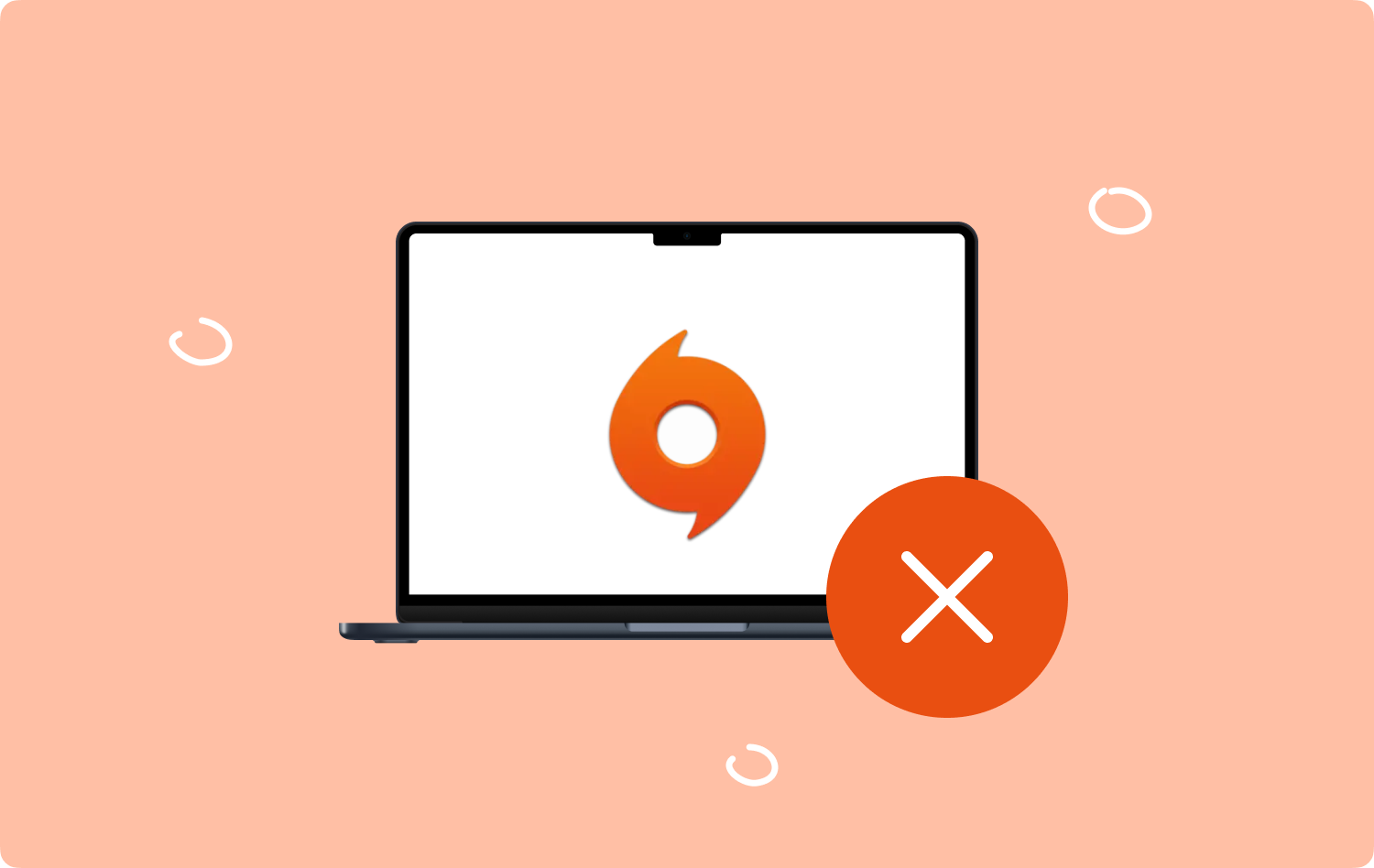
Partie 2 : Comment désinstaller le client Origin sur Mac à l'aide du Finder
Option #1 : L'option de recherche
C'est la méthode manuelle que vous devez connaître en option pour désinstaller Origin Client sur Mac. Bien qu'il soit lourd et fatiguant, c'est la meilleure option à essayer car c'est la solution idéale lorsque toutes les applications vous échouent. Lisez la suite et découvrez plus de détails :
- Choisissez le Finder menu sur votre appareil Mac et localisez le Candidature option qui se trouve sur le Bibliothèque icône.
- Choisissez l'origine parmi la liste de l'application et une liste de tous les fichiers liés à la boîte à outils apparaîtra.
- Choisissez les fichiers dont vous avez besoin ou tous en fonction de l'extension de fichier et mettez les fichiers en surbrillance.
- Faites un clic droit avec la surbrillance active et cliquez sur "Placer dans la Corbeille” pour avoir les fichiers dans le dossier Corbeille.
- Ouvrez le dossier Corbeille et choisissez à nouveau les fichiers et cliquez sur "Vider la corbeille...” pour supprimer complètement les fichiers du périphérique Mac.
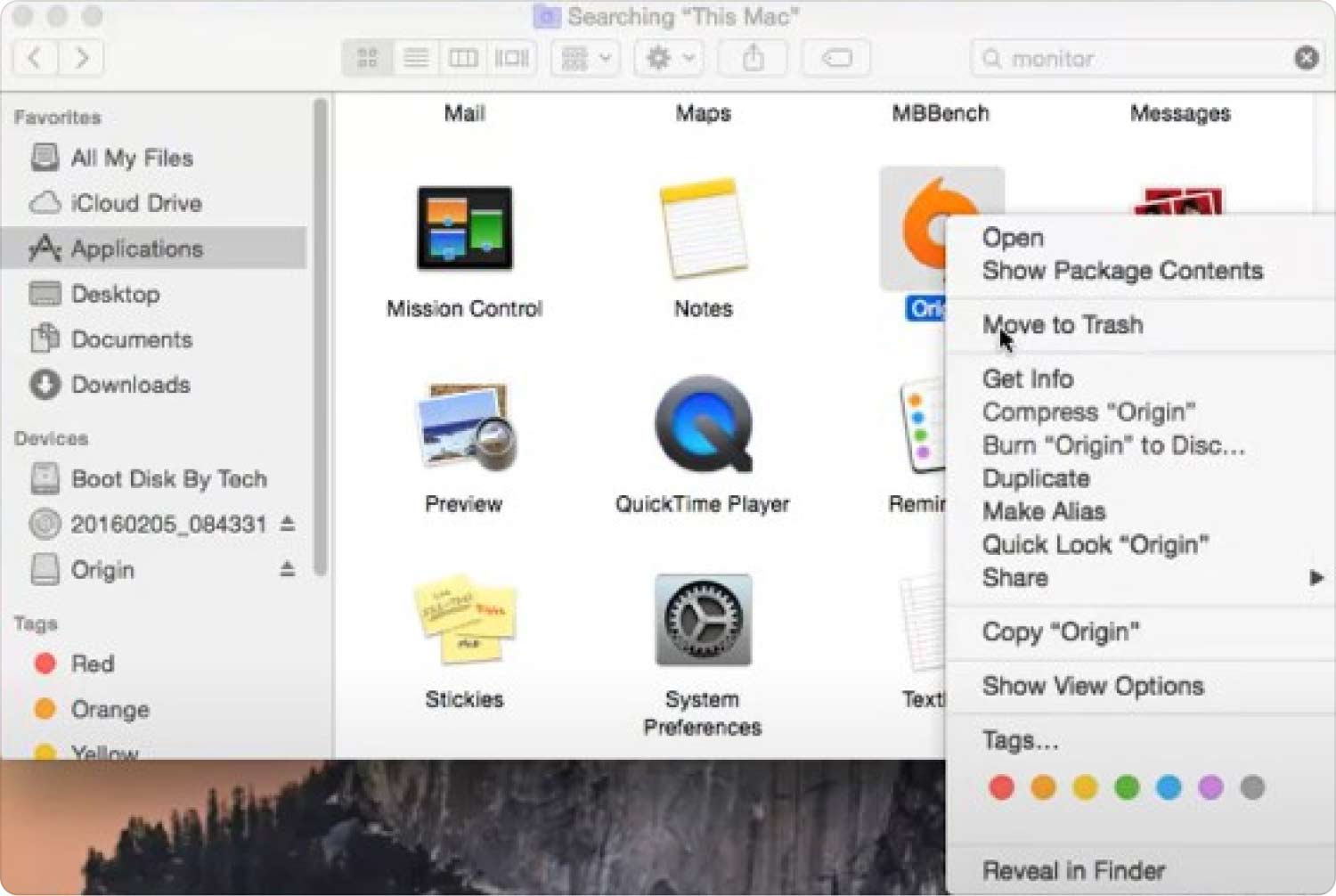
N'est-ce pas une option simple lorsque vous avez quelques fichiers ?
Option #2 : Comment désinstaller le client Origin sur Mac à l'aide du programme de désinstallation d'applications
Le programme de désinstallation d'applications est la meilleure option lorsque vous cherchez à réinstaller la boîte à outils. Voici la procédure simple pour désinstaller Origin Client sur Mac :
- Sur votre appareil Mac, choisissez l'application Origin et mettez-la en surbrillance.
- Faites un clic droit avec la surbrillance active et cliquez sur "Désinstaller ».
- Confirmez le processus et attendez une icône de notification d'achèvement sur l'interface.
Avez-vous besoin d'expérience pour utiliser le programme d'installation afin de supprimer l'Origin du système ? Si vous avez hâte de supprimer complètement l'application du système, ce n'est peut-être pas la meilleure option car elle ne supprime pas tous les fichiers associés liés à l'application.
Partie 3 : Comment désinstaller Origin Client sur Mac à l'aide de Mac Cleaner
TechyCub Mac Cleaner est votre application incontournable pour toutes les fonctions de nettoyage du Mac avec un minimum de tracas.
Mac Cleaner
Analysez votre Mac rapidement et nettoyez facilement les fichiers inutiles.
Vérifiez l'état principal de votre Mac, y compris l'utilisation du disque, l'état du processeur, l'utilisation de la mémoire, etc.
Accélérez votre Mac en quelques clics.
Téléchargement gratuit
Ce meilleure boîte à outils de nettoyage Mac est livré avec une interface simple idéale pour les novices et les experts. De plus, il protège les fichiers système d'une suppression accidentelle et est également livré avec quelques fonctionnalités supplémentaires qui incluent :
- Un nettoyeur de fichiers indésirables pour supprimer les fichiers en double, les fichiers résiduels et les fichiers corrompus, entre autres, exécute des fichiers inutiles sur l'interface.
- Un programme de désinstallation d'applications pour supprimer les applications de l'interface qui sont soit préinstallées, soit disponibles sur App Store.
- Un scanner en profondeur pour analyser, détecter et supprimer les fichiers du système, quel que soit l'emplacement des fichiers.
- Un module de prévisualisation pour prendre en charge le nettoyage sélectif des fichiers du système.
- N'a aucune limite sur les appareils et versions Mac, qu'ils soient anciens ou nouveaux.
- Livré avec une limite de stockage de 500 Mo, ce qui signifie que vous n'avez rien à charger sur le système.
Comment cette application fonctionne-t-elle au mieux en option sur comment désinstaller Origin Client sur Mac?
Étape 1 : Téléchargez, installez et exécutez Mac Cleaner sur votre appareil Mac jusqu'à ce que vous puissiez voir l'état de l'application.
Étape #2 : Choisissez le App Uninstaller parmi la liste des fonctionnalités qui apparaissent sur l'interface et cliquez sur "Scanner” pour démarrer le processus de numérisation et obtenir la liste des fichiers sur l'interface.

Étape #3 : Choisissez les fichiers d'origine qui apparaissent sur la liste après l'analyse et cliquez sur "Clean" pour démarrer le processus de nettoyage jusqu'à ce que vous puissiez voir le "Nettoyage terminé"Icône.

N'est-ce pas une version automatisée qui est la meilleure option pour désinstaller Origin Client ?
Les gens LIRE AUSSI 6 façons de corriger l'erreur "iMovie pas assez d'espace disque" [2023] Comment effacer le cache d'origine : un guide complet 2023
Conclusion
Le choix de l'option qui s'avère pratique en option sur comment désinstaller Origin Client sur Mac est tout à votre discrétion. Vous êtes libre de tester et de prouver la fonctionnalité du système en quelques clics. De plus, il n'est pas difficile d'essayer d'autres kits d'outils en dehors de Mac Cleaner parmi la liste des fichiers qui apparaissent sur l'interface.
Lorsque vous souhaitez réinstaller la boîte à outils, vous n'avez pas besoin de passer par le processus de nettoyage complet, il vous suffit d'utiliser le programme de désinstallation intégré. Le reste est idéal lorsque vous ne souhaitez plus utiliser l'appareil.
